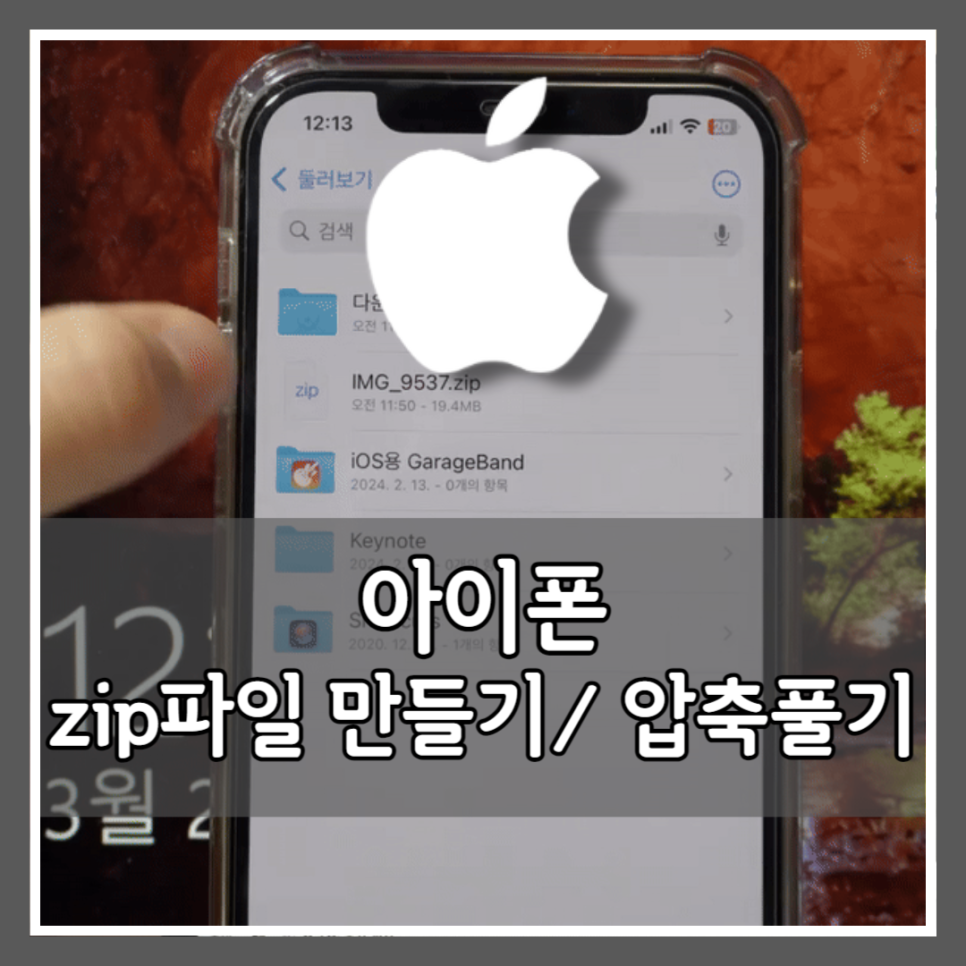아이폰 zip파일 만들기, 압축 푸는 방법
zip파일을 사용하면 여러 파일을 하나로 묶을수도 있을 뿐더러 용량도 훨씬 작아져 파일을 전달할때 용이하고, 디스크 공간도 절약할 수 있습니다. 그래서 많은 분들이 zip 파일을 사용하시죠.
그런데 아이폰으로 zip파일을 열려고 하면, 열리지 않아 당황스러울 때가 있습니다. 그래서 오늘은 아이폰에서 zip파일로 만드는 방법과, 카톡이나 사파리에서 다운받은 zip 파일의 압축을 푸는 방법을 포스팅하려고 합니다.
●아이폰 zip파일 만들기
●아이폰 zip파일 압축 푸는법(1)(카톡)
●아이폰 zip파일 압축 푸는법(2)(사파리)
#1 아이폰 zip 파일 만들기
먼저 아이폰에서 zip 파일을 만드는 방법을 알아보겠습니다. 저는 갤러리의 여러 사진들을 하나의 zip 파일로 압축시켜보려고 합니다.
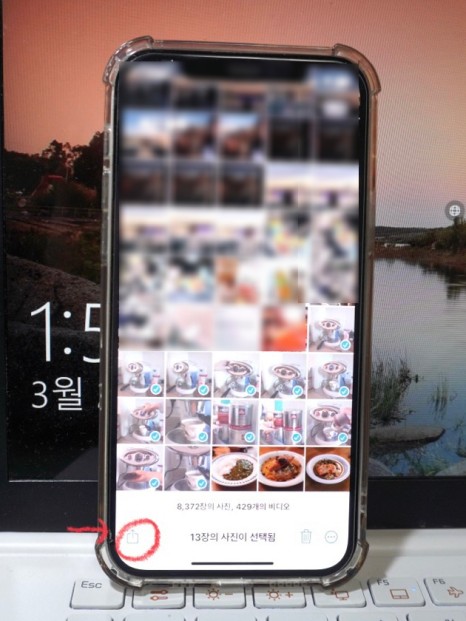
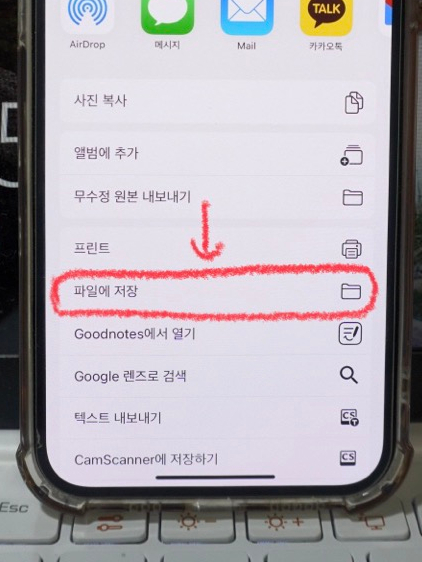
▶'사진' 앱에서 원하는 사진들을 선택하고, 좌측하단의 공유 아이콘을 눌러주세요. 누르면 뜨는 창에서 [파일에 저장]을 클릭해주세요. 조금 아랫쪽에 있습니다.
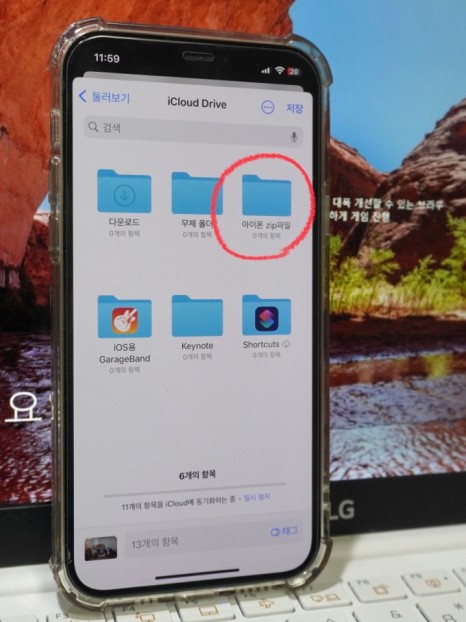
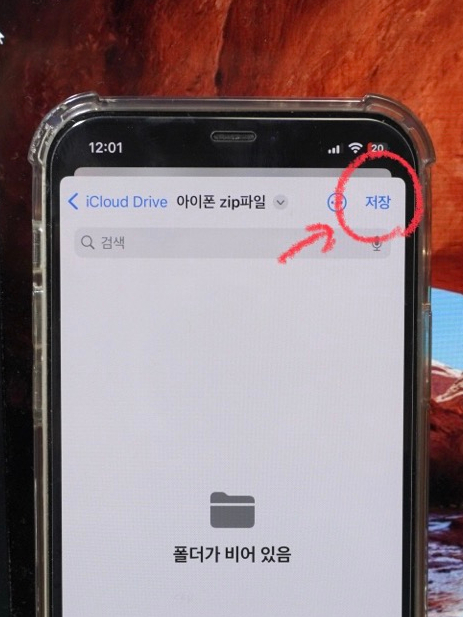
▶그러면 아이폰의 기본 앱인 '파일' 앱에서 원하는 파일에 사진들을 저장할 수 있습니다. 원하는 파일을 선택한 후 [저장] 버튼을 눌러주세요. 저는 '아이폰 zip파일' 이라는 새로운 파일을 만들어 저장했습니다.
▶저희는 이 '파일' 앱을 활용해 zip 파일을 만들겁니다. 이 앱을 통해 zip 파일로 압축할 수 있는 방법이 2가지 있는데요. 첫번째는 파일을 통째로 압축하는 방식이고, 두번째는 낱개의 자료들을 원하는대로 골라서 압축하는 방식입니다. 두개 다 거의 비슷한 방법이니 골라 활용하면 되겠습니다.
1. 파일을 통째로 압축하는 방식
먼저 파일을 통째로 압축하는 것을 보여드리겠습니다.
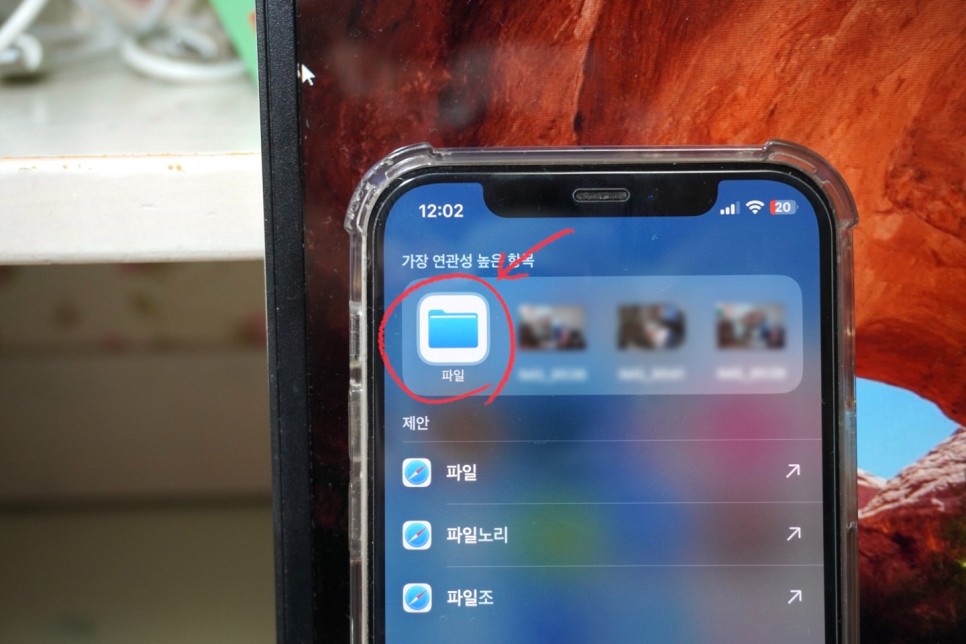
▶'파일' 앱에 들어가주세요.
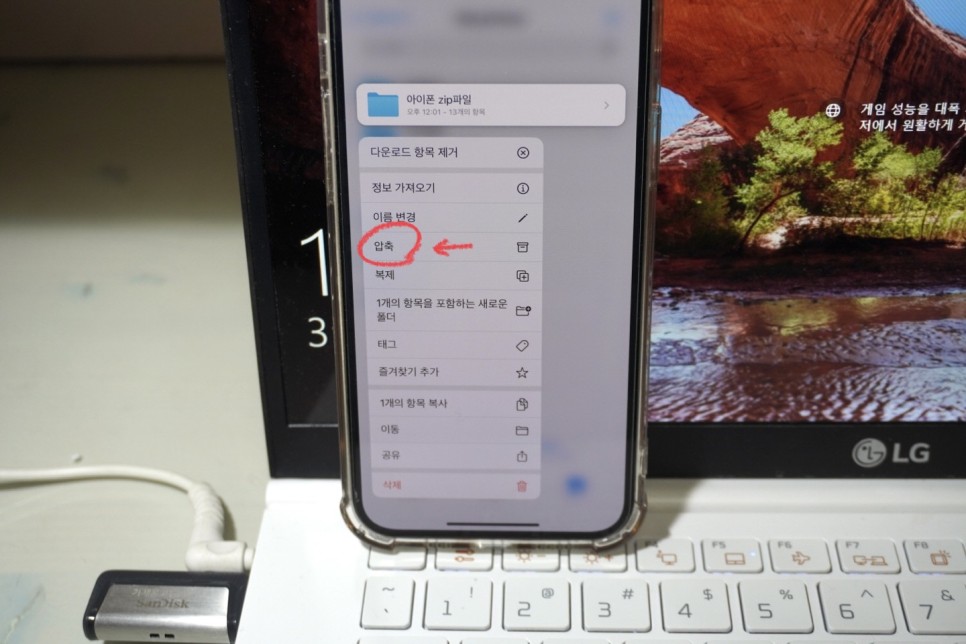
▶zip파일로 압축하고 싶은 파일을 꾹 누르면 위와같이 여러 메뉴가 뜹니다. 이 중 [압축]을 선택해주세요.
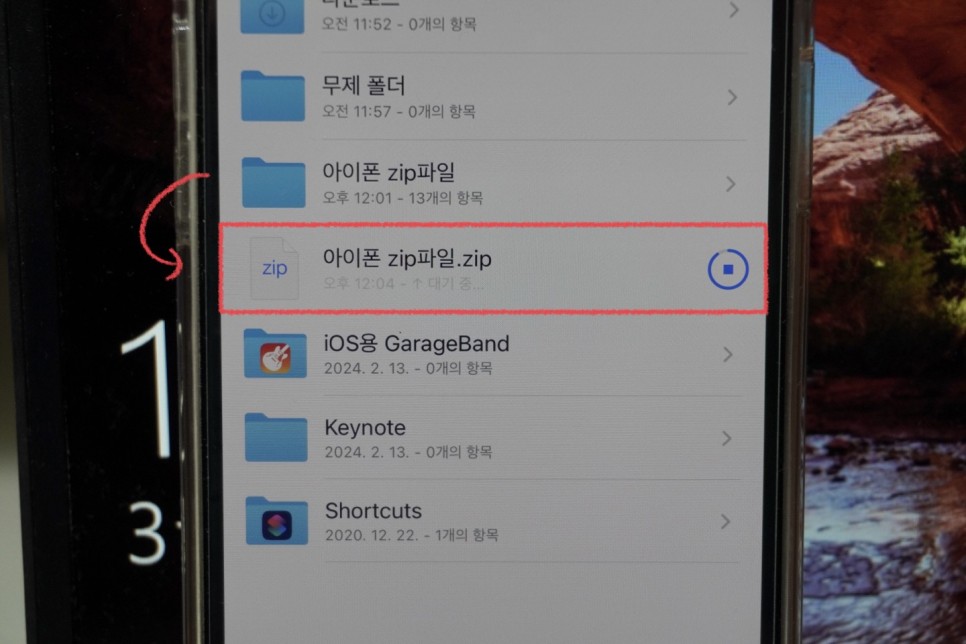
▶그러면 압축 끝입니다. '아이폰 zip파일.zip' 으로 형식이 zip인 파일이 생성된 것이 보이시죠?
2. 낱개자료 골라서 압축하기
두번째로는 본인이 원하는 낱개의 자료를 골라서 압축하는 방식입니다. 아까와 똑같이 '파일' 앱을 열어주세요.
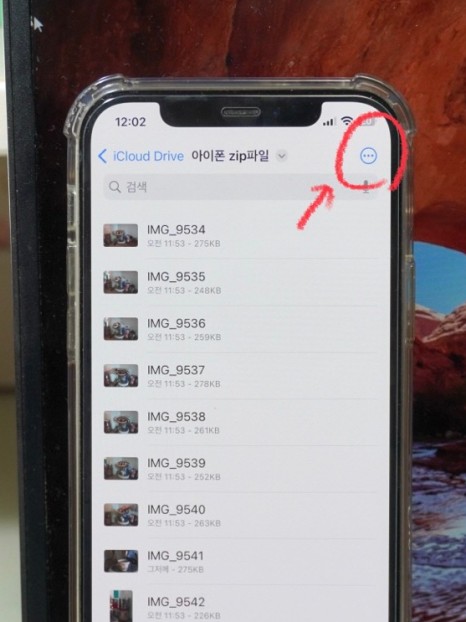
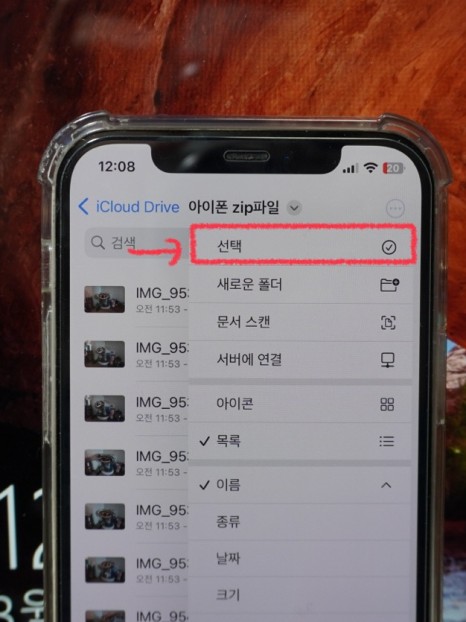
▶'파일' 앱에서 원하는 자료가 있는 파일로 들어간 후, 우측 상단의 점 세개 아이콘을 눌러주고, [선택] 버튼을 눌러주세요.
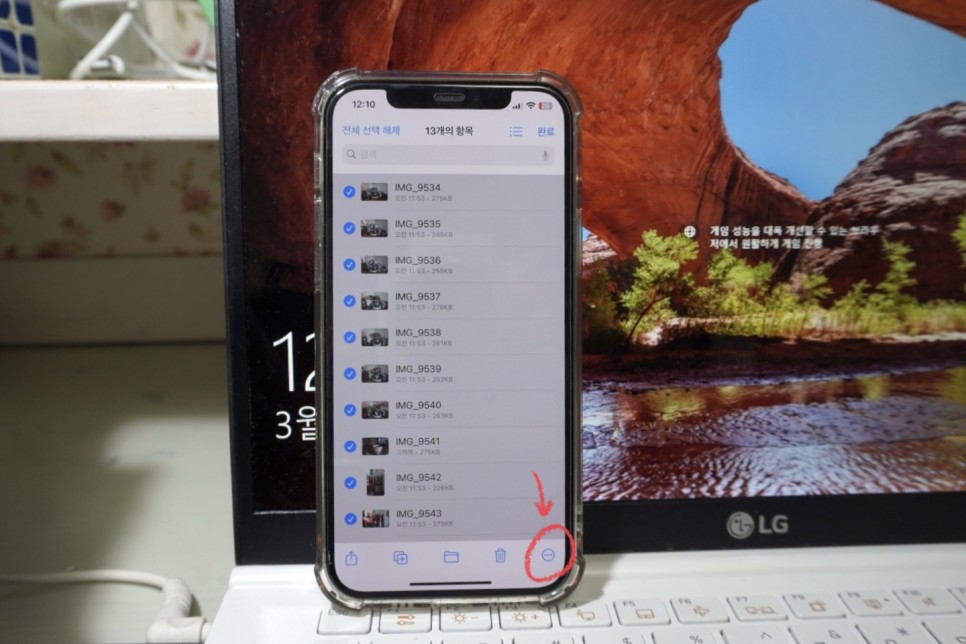
▶원하는 자료들 선택을 완료했으면 우측 하단의 점 세개 아이콘을 선택해주세요.
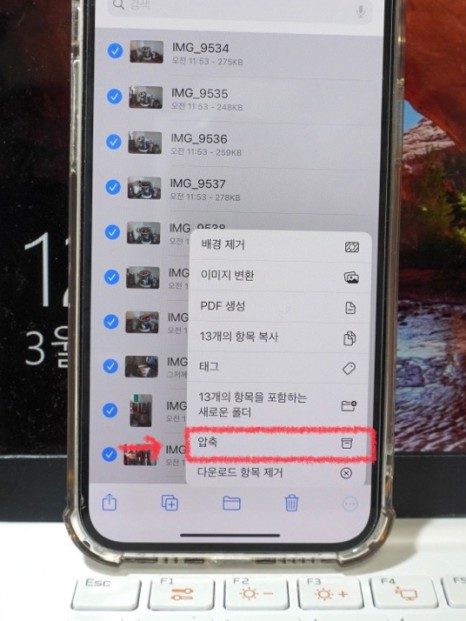
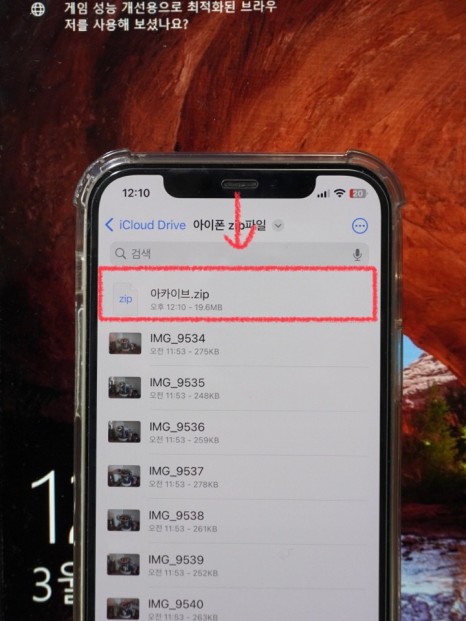
▶그런 다음 [압축] 버튼을 통해 zip 파일로 압축해주세요. 오른쪽 사진을 보면 '아카이브.zip' 이라는 zip 파일이 생성된 것을 알 수 있습니다.
#2 아이폰 zip 파일 압축 푸는법(1)
카톡에서 다운받은 zip 파일
이번에는 아이폰에서 zip 파일 압축푸는 방법을 알아보겠습니다. 먼저 카톡에서 다운로드 받은 zip 파일 압축푸는법을 다루고 다음 순서에서 사파리로 다운받은 zip 파일 압축푸는법을 다뤄볼게요.
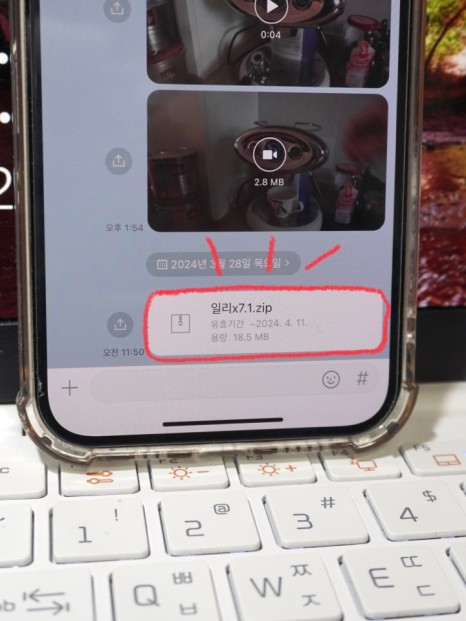
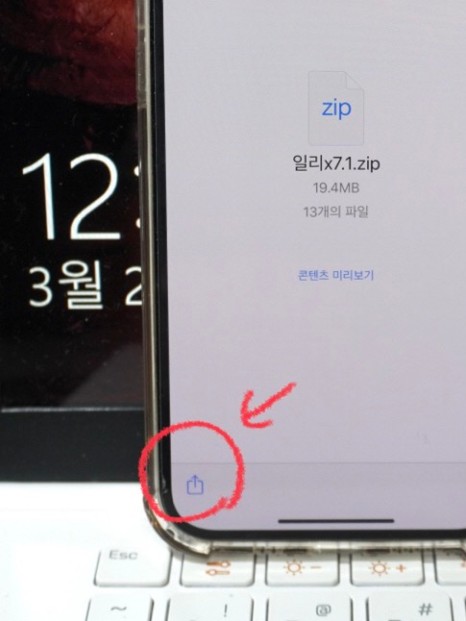
▶카톡에서 '일리x7.1.zip' 파일을 눌러서 다운받아 주세요. 그러면 오른쪽 사진처럼 파일이 열리지 않고 저런 화면이 뜹니다. 압축풀기를 해야만 파일을 열어볼 수 있습니다. 저희는 zip파일 만들때와 같이 '파일' 앱을 활용해서 압축을 풀어줄게요. 먼저 이 화면 좌측 하단의 공유 아이콘을 눌러주세요.
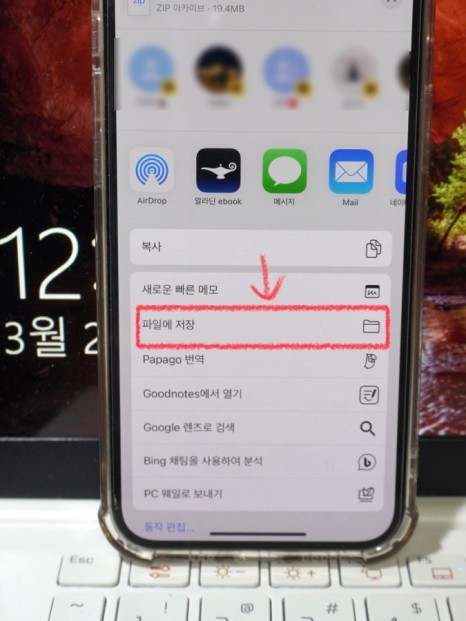
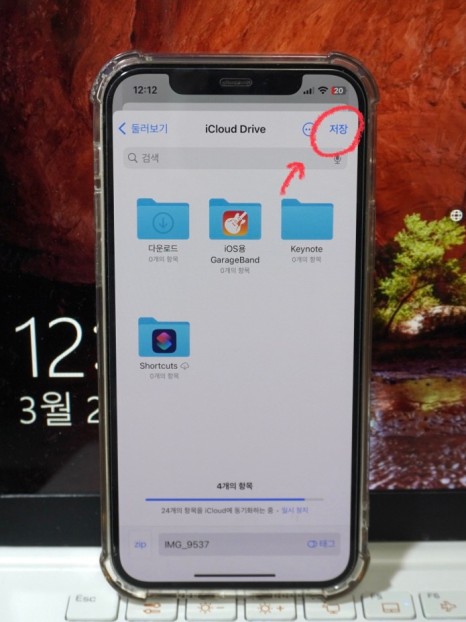
▶[파일에 저장]을 누르고 원하는 파일을 골라 [저장]해주세요. 아무 파일도 누르지 않고 [저장] 버튼을 누르면 '다운로드' 파일로 자동저장됩니다. 참고해주세요.
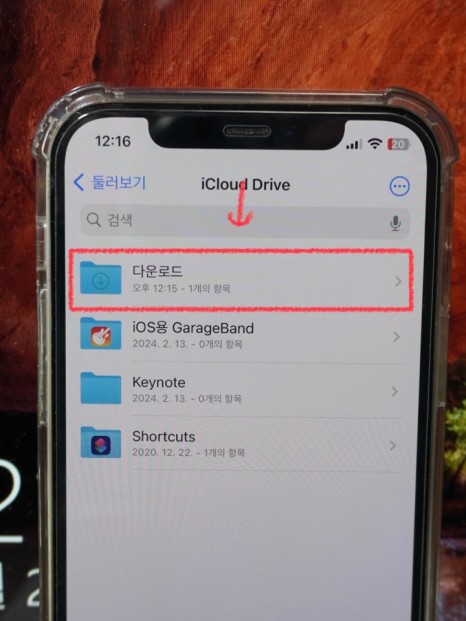
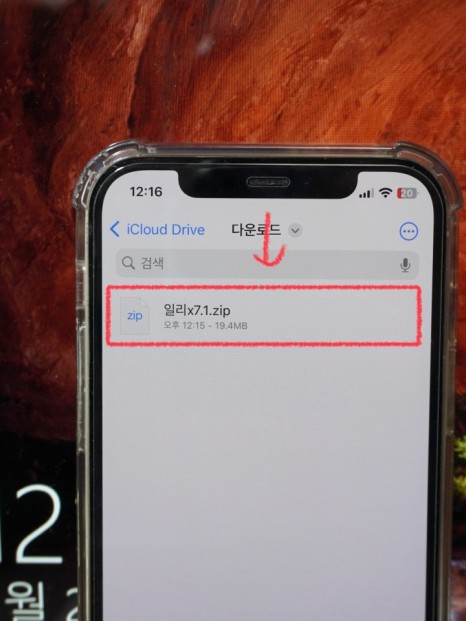
▶저는 따로 파일을 선택하지 않았기 때문에 '다운로드' 파일에 저장됐어요. 각자 본인이 저장한 파일을 찾아주세요.
▶이제 저장한 zip파일을 눌러주기만 하면 압축이 풀립니다. 아주 쉽죠? '파일'앱을 활용하면 zip 파일 만들기, 압축풀기가 모두 가능합니다.
#3 아이폰 zip 파일 압축 푸는 법(2)
사파리에서 다운받은 zip 파일
이번엔 사파리에서 다운받은 zip 파일의 압축을 풀어볼게요. 사실 앞 순서에서 알아본 ‘카톡에서 다운받은 zip파일 압축푸는법’과 전혀 다를것 없이 간단합니다.
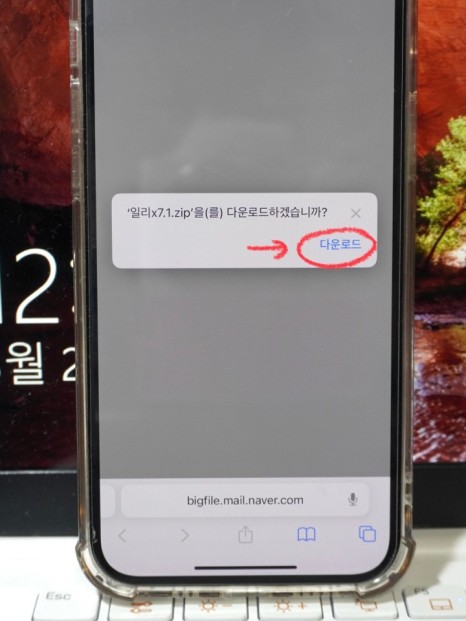
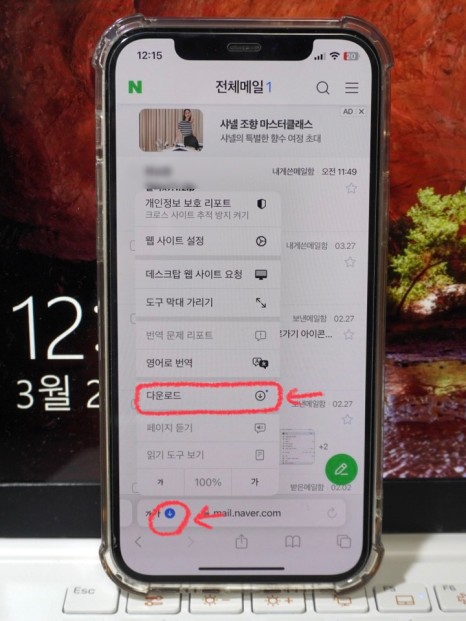
▶사파리에서 '일리x7.1.zip' 파일을 [다운로드] 버튼을 눌러서 받아줬습니다. 그러면 좌측하단에 파란색의 내보내기 아이콘이 있습니다. 그걸 누르면 나타나는 다양한 메뉴 중에서 [다운로드]로 들어가주세요.
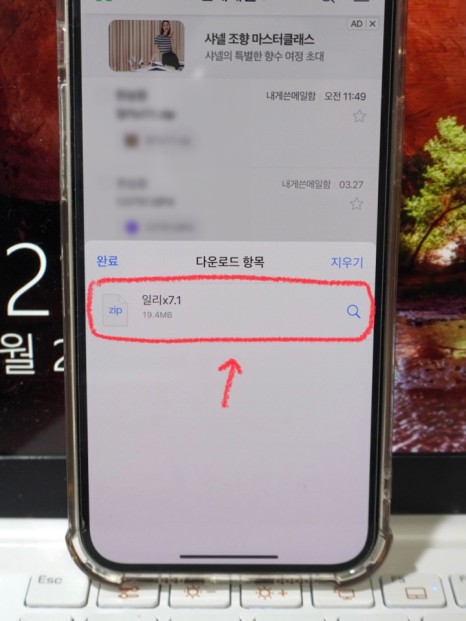
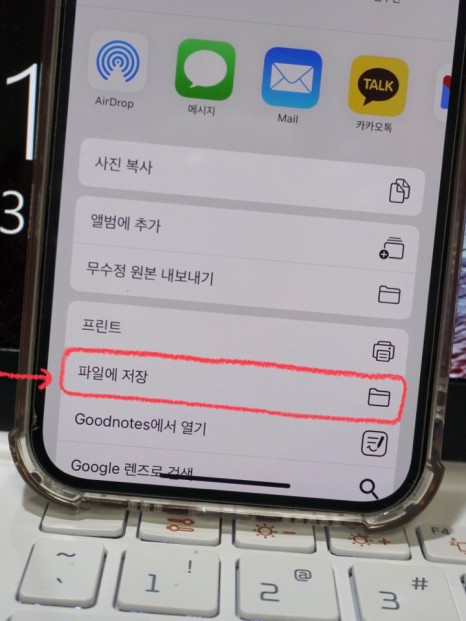
▶그러면, 방금 다운로드 받은 zip 파일이 보일 겁니다. 누른 다음에 [파일에 저장] 을 통해 '파일'앱에 저장해주세요.
▶아까와 같이 저장한 zip 파일을 찾은 후 클릭하면 끝입니다. 이제 압축이 풀려서 생성된 같은 이름의 파일을 확인할 수 있습니다.
오늘은 이렇게 아이폰에서 '파일' 앱을 활용해 zip 파일 만드는 방법과 사파리, 카톡에서 다운받은 zip파일의 압축을 푸는 방법을 알아봤습니다. 아이폰으로도 간단하게 zip 파일을 활용해보세요. 감사합니다:)